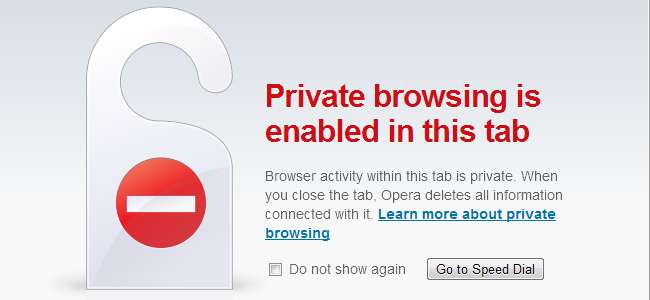
Opera, como todos los navegadores web populares, contiene funciones que sacrifican la privacidad por comodidad. Opera contiene algunas características que envían todos los sitios web que visita a sus servidores, pero también ofrece un control excelente y detallado de las cookies.
Una omisión notable de Opera es la función "no rastrear" que se encuentra en Firefox, Internet Explorer y Safari. En defensa de Opera, la mayoría de los sitios web ignoran la solicitud de no rastrear y lo rastrean de todos modos.
Opera Turbo
Opera Turbo, una función de los navegadores móviles de Opera, utiliza los servidores proxy de Opera para acelerar su navegación en conexiones lentas. Los servidores proxy comprimen las páginas web antes de que las reciba, lo que le ahorra tiempo de descarga. Las conexiones encriptadas a su banco y otros sitios seguros no son proxy.
Esto puede ayudar mucho en conexiones más lentas, pero no es necesario en conexiones rápidas. Puede desactivar Opera Turbo para evitar que su actividad de navegación pase por los servidores de Opera.
Primero, abra la ventana de Preferencias de Opera en Configuración en el menú de Opera.
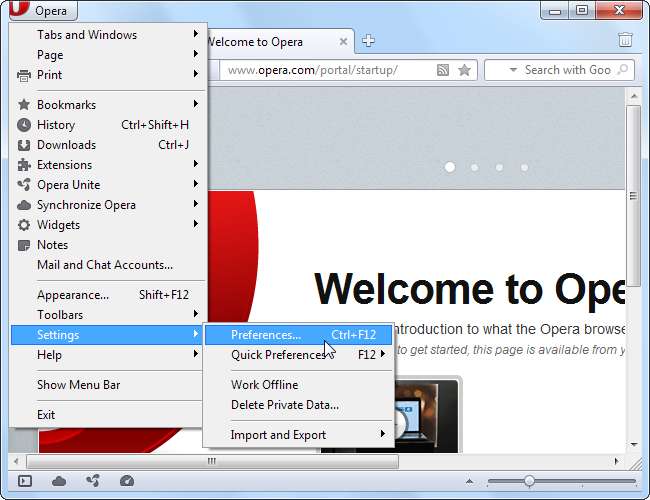
Haga clic en la pestaña Páginas web y verá la configuración de Opera Turbo cerca de la parte superior de la ventana.
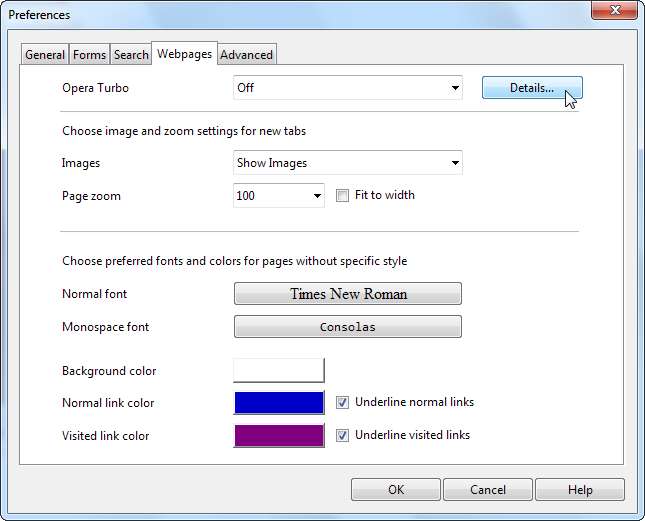
Puede seleccionar Desactivado en el menú desplegable o hacer clic en Detalles para ver más información.
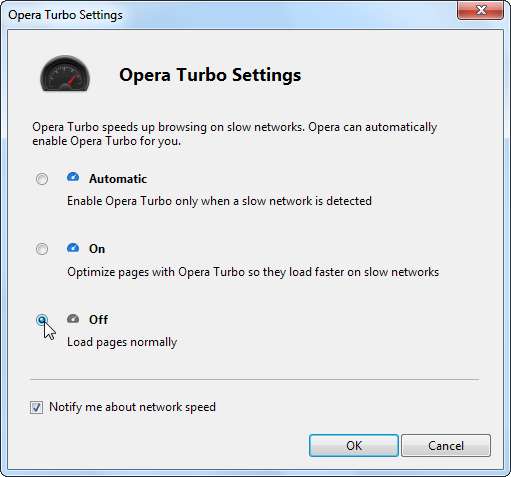
Sugerencias de búsqueda
Al igual que otros navegadores, Opera envía cada pulsación de tecla que escribe en el cuadro de búsqueda a su motor de búsqueda predeterminado. El motor de búsqueda responde con sugerencias según lo que está escribiendo.
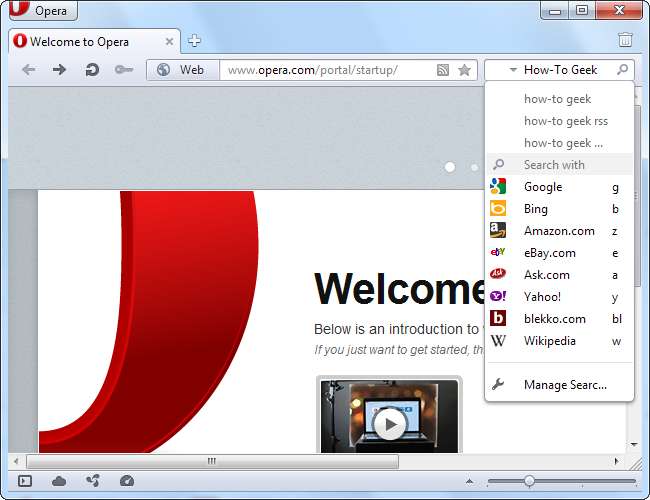
Esto solo transmite las consultas que escribe en el cuadro de búsqueda, que probablemente enviará a su motor de búsqueda predeterminado de todos modos, pero puede deshabilitar esta función desmarcando la casilla de verificación Habilitar sugerencias de búsqueda en la pestaña Buscar.
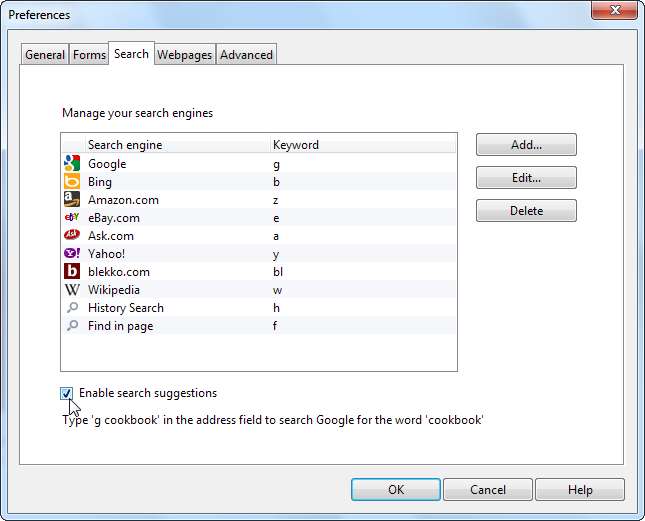
Galletas
Los anunciantes suelen utilizar cookies para rastrearlo en línea, pero los sitios web también usan cookies con fines legítimos, como guardar el estado de inicio de sesión y las preferencias del sitio web.
Haga clic en la pestaña Avanzado y haga clic en Cookies en la barra lateral para ver su configuración de cookies. Seleccione la opción "Aceptar cookies únicamente del sitio que visito" para rechazar las cookies de terceros, que suelen ser utilizadas por los anunciantes. La mayoría de los sitios web funcionarán correctamente si selecciona esta opción, pero puede volver a cambiarla a "Aceptar cookies" si tiene algún problema.
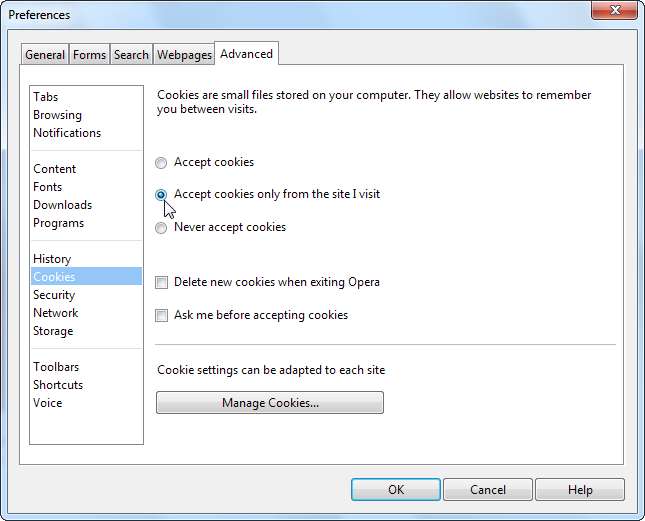
La casilla de verificación "Eliminar cookies nuevas al salir de Opera" le permite mantener las cookies habilitadas para que los sitios web funcionen correctamente, pero las descarta cada vez que sale de Opera para que no puedan rastrearlo. La desventaja es que tendrá que volver a iniciar sesión en cada sitio web que utilice cuando abra Opera, a menos que utilice el cuadro de diálogo Administrar cookies para guardar estas cookies entre sesiones del navegador.
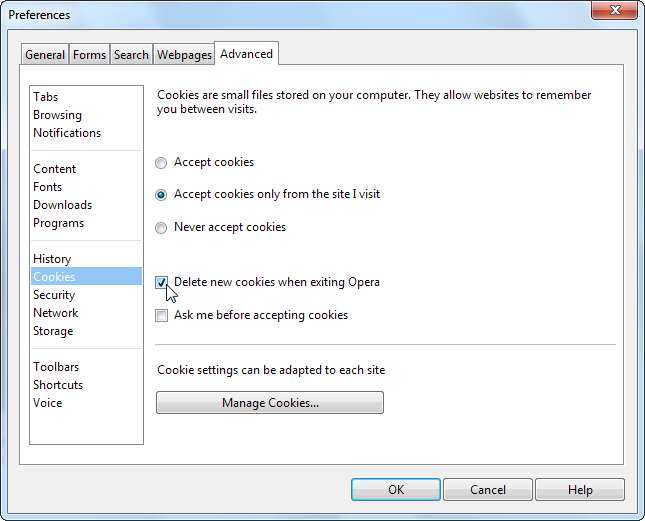
Si desea habilitar esta opción, también debe hacer clic en Administrar cookies y borrar las cookies que no necesita. Todas las cookies que ya estén aquí se conservarán, por lo que puede guardar sus cookies de How-To Geek si desea permanecer conectado a How-To Geek.
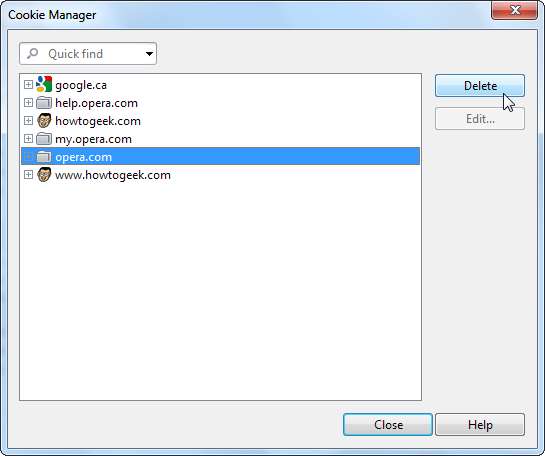
Protección contra fraude y malware
La función de protección contra fraude y malware de Opera, habilitada de forma predeterminada, lo protege en línea al mostrar un mensaje de advertencia cuando accede a un sitio web fraudulento o uno que contiene malware.
Para proporcionar esta función, Opera envía el nombre de dominio de cada sitio web que visita a los servidores de Opera. Opera promete que estos datos están anatomizados y no los usan para rastrearte. Otros navegadores web populares comparan la mayoría de los sitios web que visita con una lista local de sitios web defectuosos conocidos, por lo que la arquitectura de Opera no es ideal para la privacidad.
Esta función ayuda a protegerte, pero puedes desactivarla si no te sientes cómodo con Opera transmitiendo esta información. Simplemente desmarque la casilla de verificación "Habilitar protección contra fraude y malware" en el panel Seguridad.
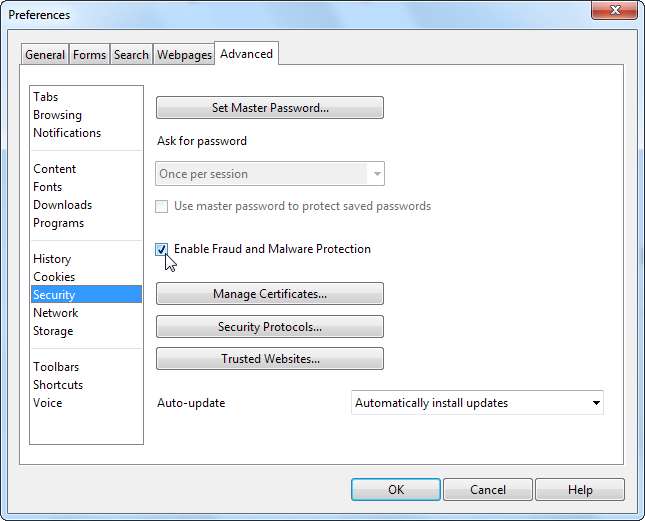
Navegación privada
La función de navegación privada de Opera evita que Opera guarde su historial de navegación, cookies y otra información privada localmente. Puede abrir una pestaña en el modo de navegación privada haciendo clic en el menú Opera, señalando Pestañas y Windows y seleccionando Nueva pestaña privada. Desafortunadamente, no puedes configurar Opera para que siempre abra pestañas en este modo.
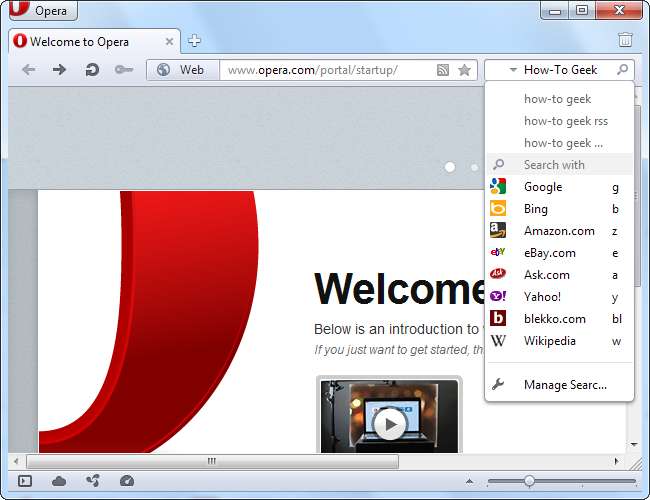
¿Se pregunta acerca de Opera Link, la función de sincronización del navegador de Opera? Opera Link cifra los datos de su navegador con su contraseña antes de que se envíen a los servidores de Opera, por lo que Opera no puede inspeccionar los datos.







